WordPress’te bir YouTube abone ol düğmesi eklemek ister misiniz?
Blogunuzda bir YouTube abone ol düğmesinin olması, ziyaretçilerin videolarınızı bulmasını ve YouTube kanalınıza abone olmasını kolaylaştırır.
Bu yazıda, WordPress web sitenize nasıl YouTube abone ol düğmesini ekleyebileceğinizi göstereceğiz.
WordPress’e Neden YouTube Abone Ol Düğmesi Eklemelisiniz?
YouTube kanalı, yeni bir kitleye ulaşmanın, web sitenizin etkileşimini artırmanın ve blog trafiğinizi artırmanın harika bir yoludur .
Aslında, birçok web sitesinin bir YouTube kanalı vardır .
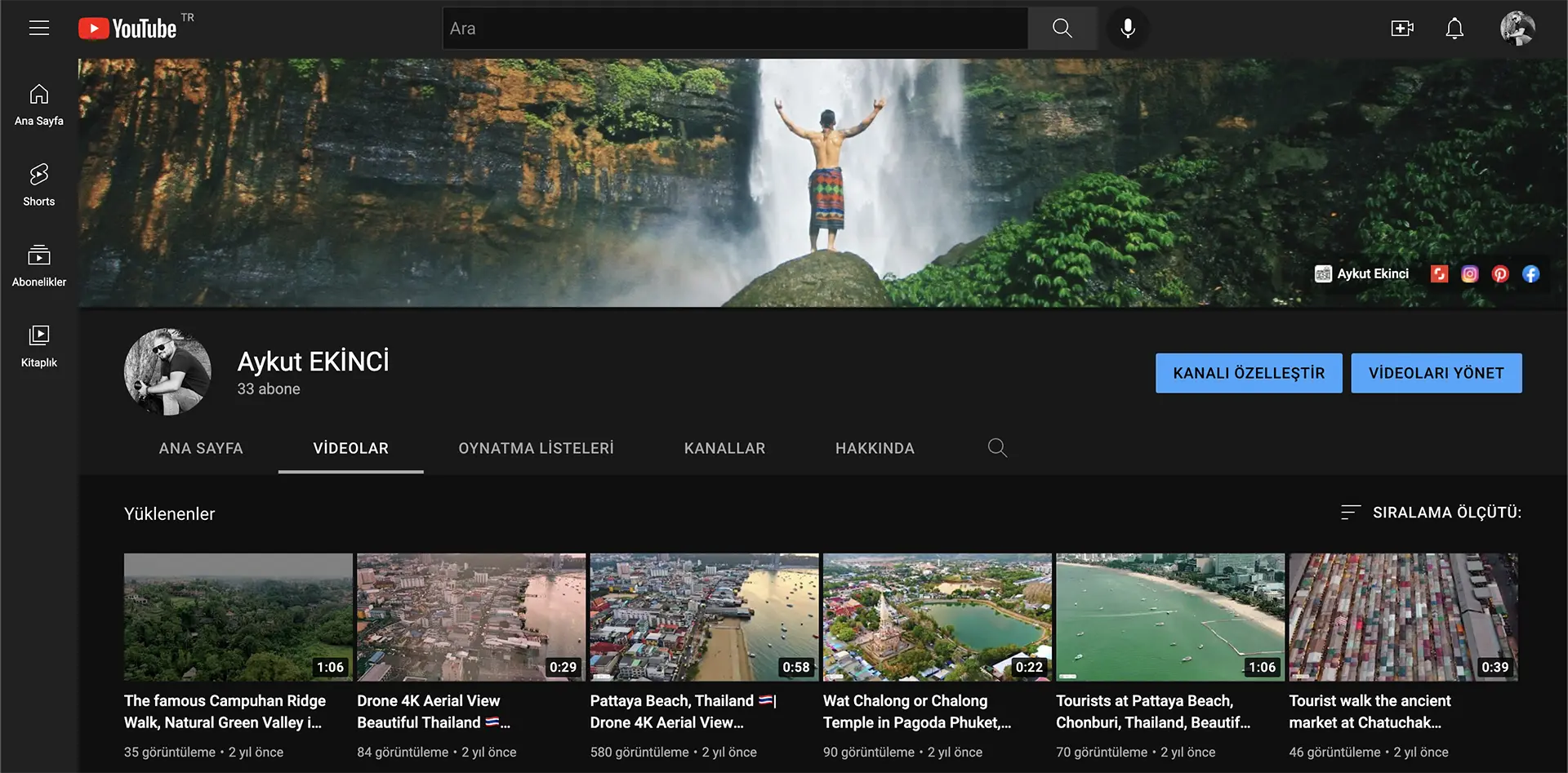
WordPress blogunuzu desteklemek için bir YouTube kanalı başlattıysanız , ziyaretçilerin YouTube kanalınıza abone olmasını kolaylaştırmalısınız.
YouTube abone ol düğmesinin devreye girdiği yer burasıdır.
Bu düğme, ziyaretçilerin kanalınıza saniyeler içinde abone olmalarını sağlar. Abone ol düğmesi, YouTube kanalınızı henüz duymamış olabilecek ziyaretçilere de tanıtabilir.
Bu yazıda, WordPress’e YouTube abone ol düğmesi eklemenin iki farklı yolu var. Doğrudan belirli bir yönteme atlamayı tercih ederseniz, aşağıdaki bağlantıları kullanabilirsiniz.
Yöntem 1: YouTube Abone Ol Düğmesi Kodunu El İle Ekleme
Bir yöntem, Google Developer web sitesinde bir YouTube abone ol düğmesi oluşturmaktır. Daha sonra bu düğmeyi kısa kod kullanarak herhangi bir widget’a, gönderiye veya sayfaya ekleyebilirsiniz .
Yapmanız gereken ilk şey, YouTube abone ol düğmesi sayfasını ziyaret etmektir.
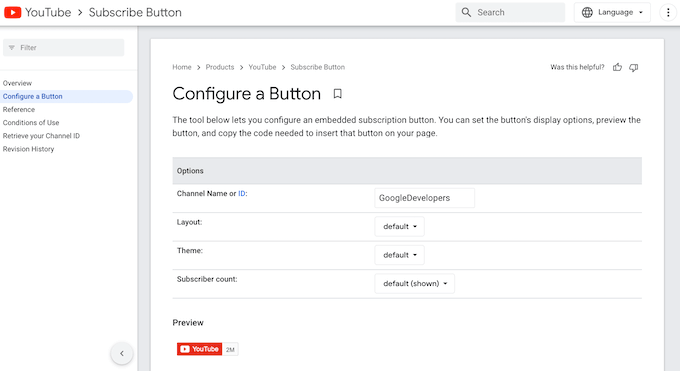
Burada, ‘Kanal Adı veya Kimliği’ alanına YouTube kanal adınızı veya kimliğinizi yazmanız gerekir. Bu bilgiyi almak için tarayıcınızda yeni bir sekme açın ve ardından YouTube ana sayfasına gidin .
Daha sonra sağ üst köşedeki profil resminize tıklayıp ‘Ayarlar’ı seçebilirsiniz.
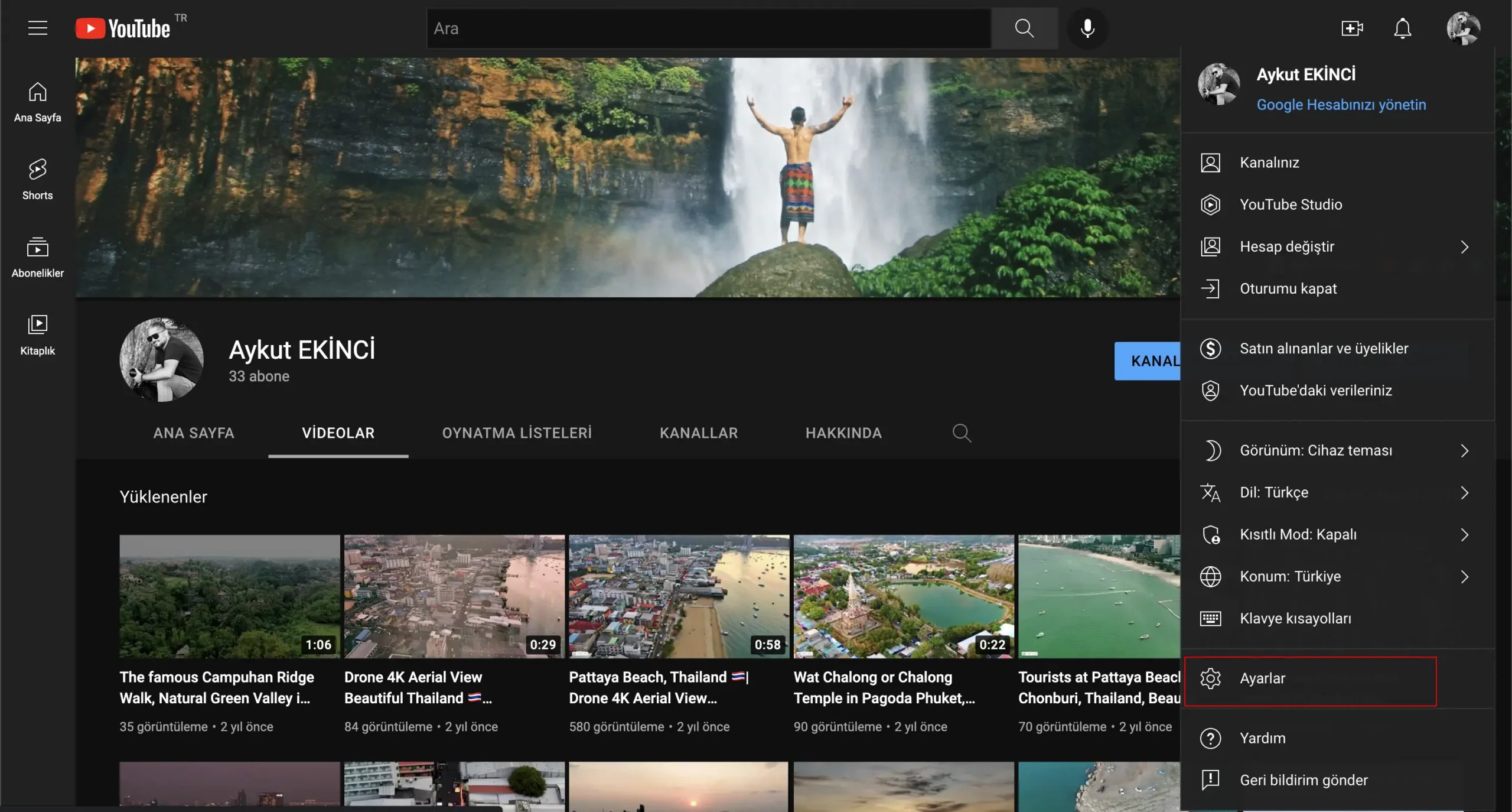
Soldaki menüde devam edin ve Gelişmiş Ayarlar’a tıklayın.
Bunu yaptıktan sonra, sadece ‘Kanal Kimliği’ alanını bulun ve ‘Kopyala’ düğmesine tıklayın.
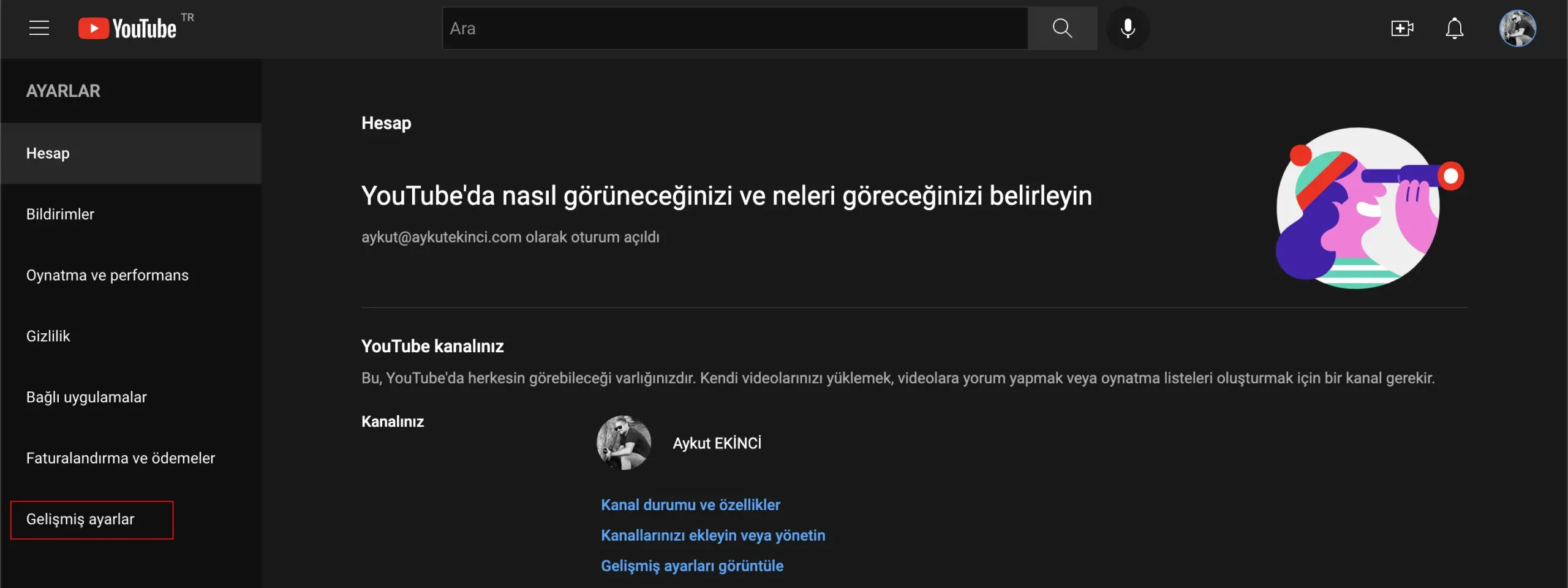
Şimdi YouTube abone ol düğmesi sayfasına geri dönün ve Kanal Kimliğini ‘Kanal Adı veya Kimliği’ alanına yapıştırın.
Önizleme şimdi sahip olduğunuz toplam YouTube abone sayısını gösterecek şekilde güncellenecektir.
YouTube abone ol düğmeniz için kullanabileceğiniz iki farklı düzen vardır. ‘Varsayılan’ düzen, abone ol düğmesini ve toplam YouTube abone sayınızı gösterir.
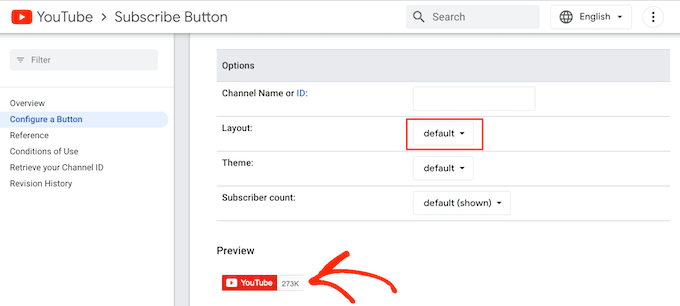
Diğer seçenek ise ‘tam düzen’dir. Bu, YouTube abone ol düğmesini, abone sayınızı, ayrıca kanalınızın profil resmini ve YouTube kanalınızın başlığını gösterir.
YouTube abone düğmenizin tam düzende nasıl görüneceğini görmek için ‘Düzen’ açılır menüsünü açmanız ve ardından ‘tam’ düğmesini tıklamanız yeterlidir.
Önizleme şimdi, YouTube abone ol düğmenizin tam düzen uygulandığında nasıl görüneceğini gösterecek şekilde güncellenecektir.
Varsayılan ve tam düzenler arasında seçim yaptıktan sonra YouTube abone düğmeniz için bir tema seçebilirsiniz.
Varsayılan tema beyaz bir arka plandır, ancak isterseniz koyu bir temaya geçebilirsiniz. Bu, YouTube abone ol düğmenize daha koyu bir arka plan ekler.
Abone ol düğmenizin farklı temalarla nasıl görüneceğini görmek için ‘Tema’ açılır menüsünü açın. Artık web siteniz için en çok hangi temayı beğendiğinizi görmek için ‘varsayılan’ ve ‘koyu’ arasında geçiş yapabilirsiniz.
Aşağıdaki görselde koyu temalı bir YouTube abone ol butonunu görebilirsiniz.
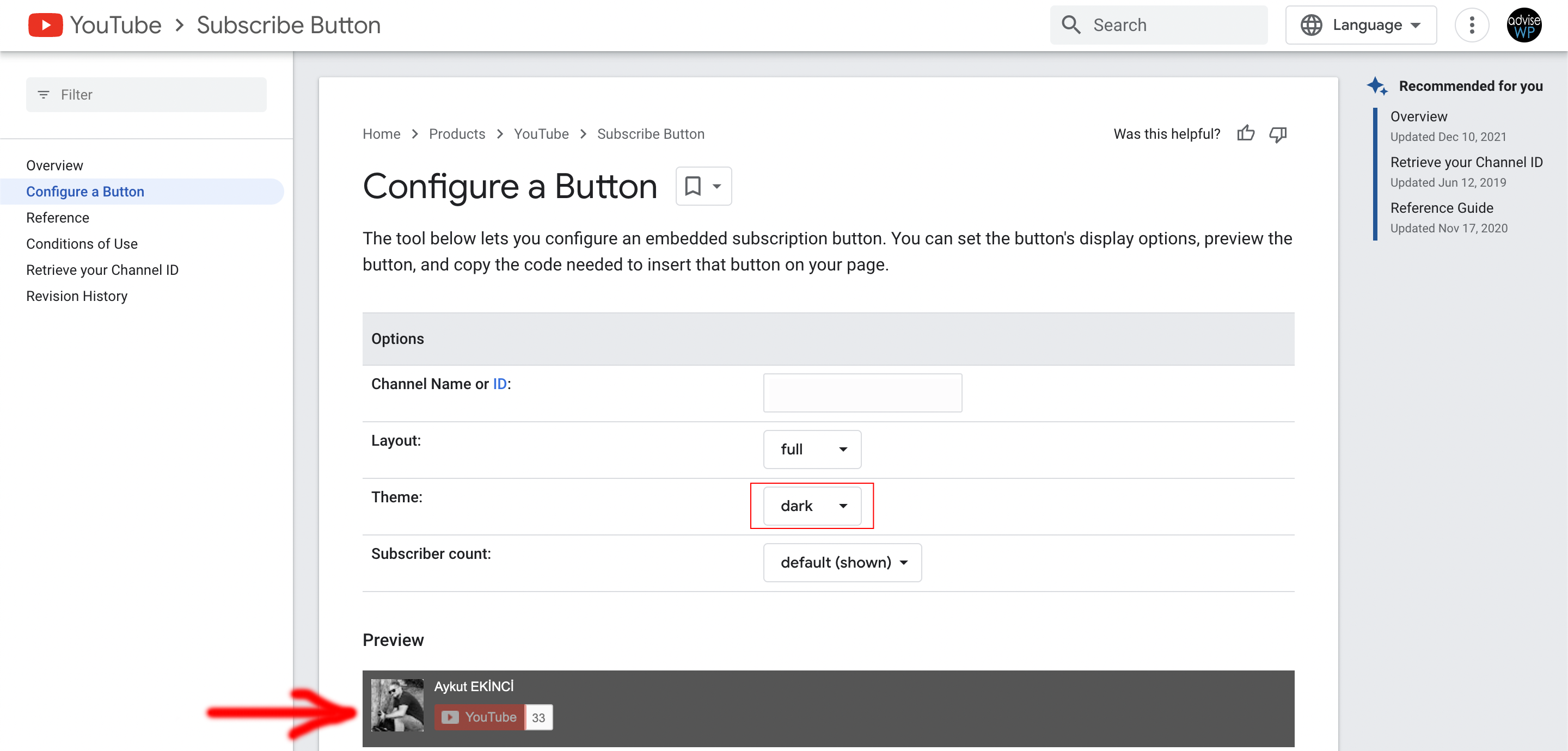
Varsayılan olarak, YouTube abone ol düğmesi toplam YouTube takipçi sayınızı gösterir. YouTube’da sizi kaç kişinin takip ettiğini göstermek, güçlü bir sosyal kanıt biçimidir .
Ziyaretçiler, YouTube kanalınızı çok sayıda insanın takip ettiğini görürse, web sitenizi blog nişinizde bir otorite olarak görme olasılıkları daha yüksektir . Bu aynı zamanda daha fazla insanı kanalınıza abone olmaya ikna edebilir.
Ancak bazen toplam YouTube abone sayınızı gizlemek isteyebilirsiniz. Örneğin, yeni bir kanalsanız, WordPress web sitenizde toplam abone sayısını göstermeden önce takipçilerinizi oluşturmak isteyebilirsiniz .
YouTube kanalınıza kaç kişinin abone olduğunu gizlemek için ‘Abone sayısı’ açılır menüsünü açın ve ardından ‘gizli’yi tıklayın.
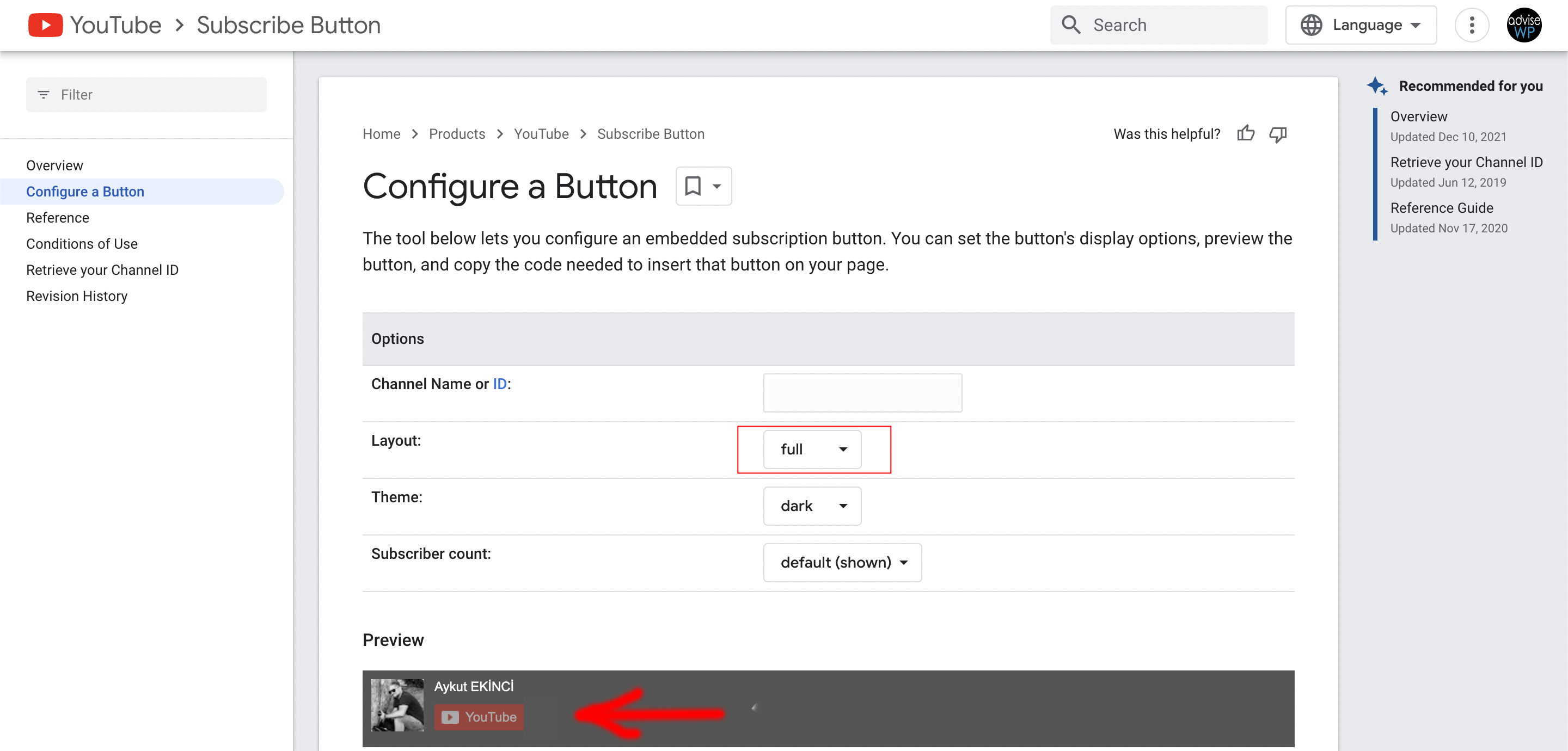
Abone düğmesini özelleştirirken, Google düğmenin yerleştirme kodunu güncelleyecektir.
Düğmenizin görünümünden memnun olduğunuzda, devam edip ‘Kod’ bölümündeki tüm kodu kopyalayabilirsiniz.
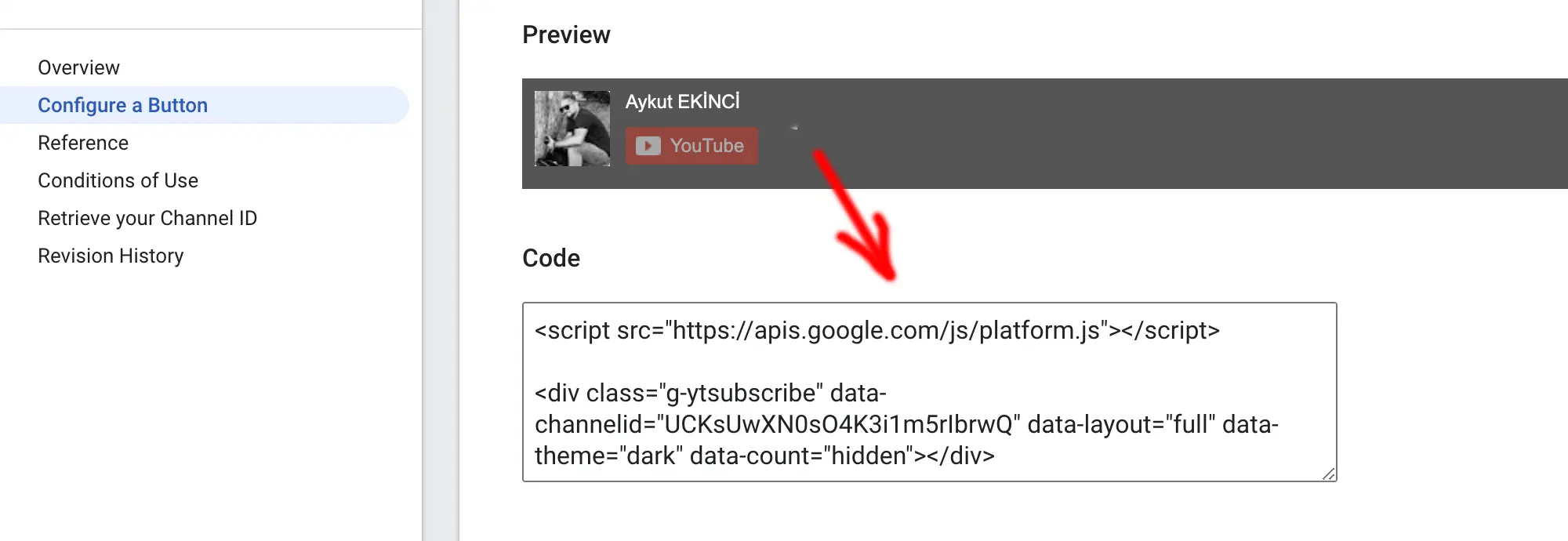
Artık kodu WordPress sitenizdeki herhangi bir widget’a, gönderiye veya sayfaya yapıştırabilirsiniz.
İşiniz bittiğinde, değişikliklerinizi kaydetmeyi unutmayın. Artık YouTube abone ol düğmesini canlı olarak görmek için WordPress web sitenizi ziyaret edebilirsiniz.
Yöntem 2: YouTube Abone Çubuğu Eklemek için Eklentiyi Kullanma
Web sitenize YouTube abone ol düğmesi eklemenin başka bir yolu da YouTube Abone Ol Çubuğu eklentisini kullanmaktır. Bu ücretsiz eklenti kurulduğunda, web sitenize yerleştirdiğiniz her YouTube videosuna otomatik olarak bir ‘YouTube kanalına abone olun’ çubuğu ekler.
Bu abone çubuğu, kendi YouTube videolarınızda ve diğer kanallardan yerleştirdiğiniz videolarda görünecektir. Bu, sitenizde faydalı üçüncü taraf YouTube videoları paylaşmak ve insanları kanalınıza abone olmaya teşvik etmek için mükemmeldir.
Bu eklentinin yalnızca oEmbed biçimini kullanarak yerleştirdiğiniz YouTube videoları için çalıştığını unutmayın. oEmbed kullanarak bir YouTube videosunu gömmenin en kolay yolu, YouTube videosuna gitmek ve ardından onun ‘Paylaş’ düğmesini tıklamaktır.
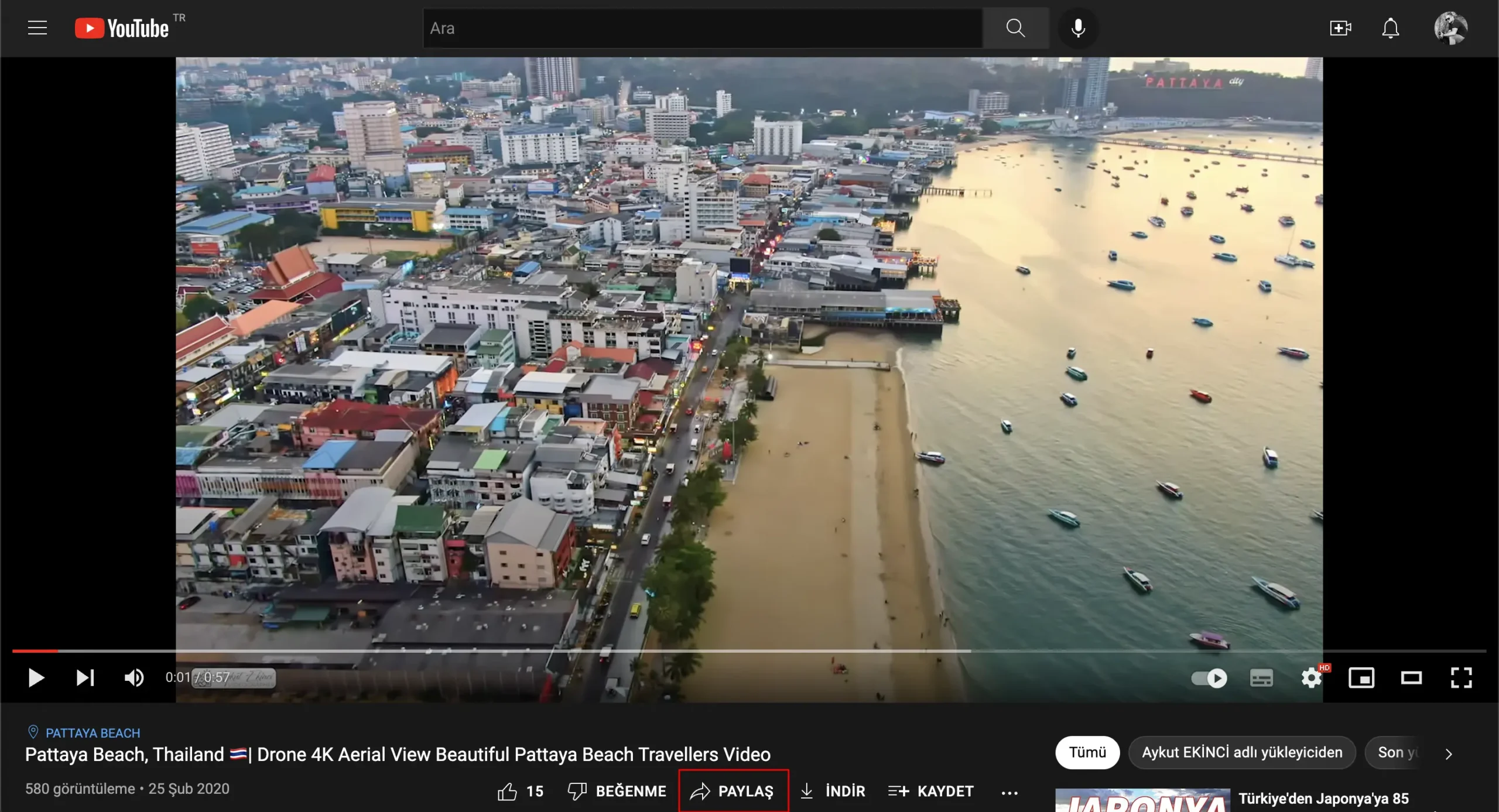
Bu, videoyu gömebileceğiniz çeşitli farklı yollar içeren bir açılır pencere açar. Farklı seçenekler hakkında daha fazla bilgi edinmek için lütfen videoları WordPress blog gönderilerine nasıl kolayca yerleştireceğinizle ilgili kılavuzumuza bakın .
oEmbed’i kullanmak istediğimizden, ‘Embed’ seçeneğini seçtiğinizden emin olun. Ardından, devam edin ve ‘Kopyala’yı tıklayın.
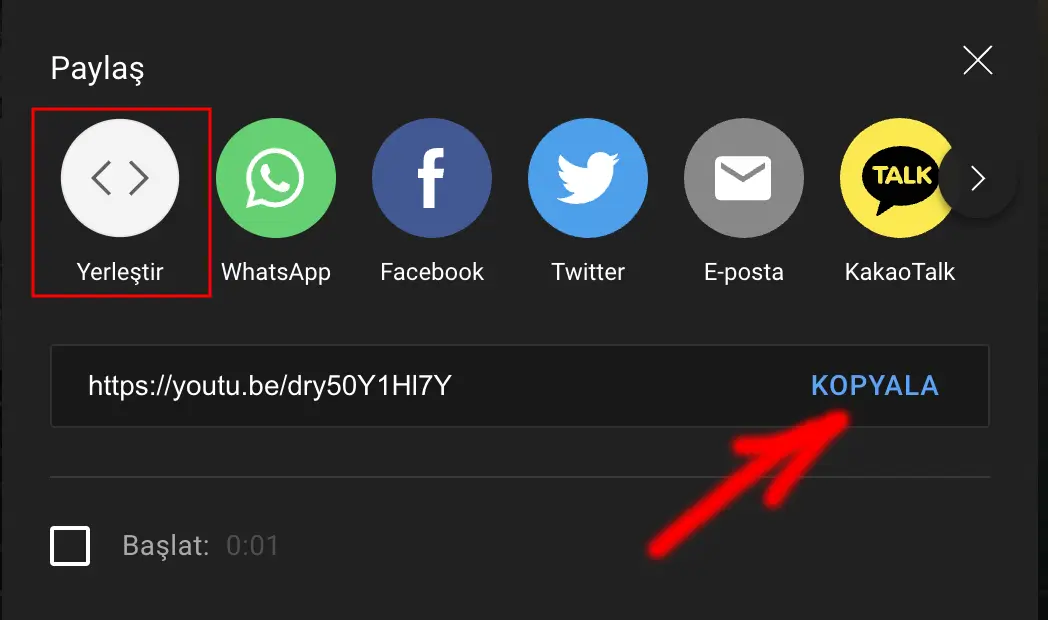
Bunu yaptıktan sonra sayfayı açmanız veya videoyu gömmek istediğiniz yere göndermeniz yeterlidir. Ardından, + simgesini tıklayın ve ‘Yerleştir’i arayın.
‘Yerleştir’ bloğunu gördüğünüzde, bu bloğu sayfanıza veya yayınınıza eklemek için ona tıklayın.
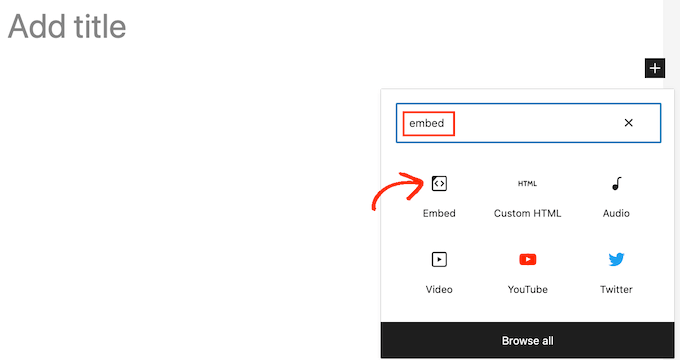
Ardından YouTube yerleştirme bağlantısını bloğa yapıştırabilirsiniz.
Bunu yaptıktan sonra videoyu gömmek için ‘Yerleştir’ düğmesini tıklayın. Ardından sayfayı normal şekilde kaydedebilir veya yayınlayabilirsiniz.
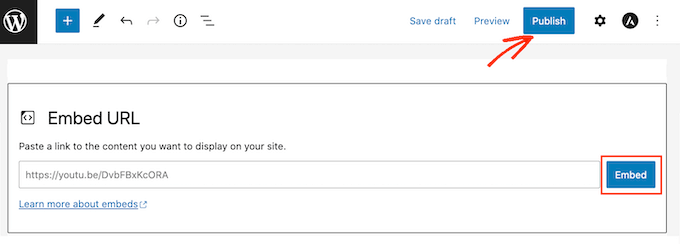
Abone çubuğunu göstermek istediğiniz her YouTube videosu için bu işlemi izlemeniz gerekecek.
En az bir video yerleştirdikten sonra devam edip YouTube Abonelik Çubuğu eklentisini yükleyip etkinleştirebilirsiniz.YouTube Abonelik Çubuğu eklentisini etkinleştirdikten sonra Ayarlar » YouTube Abonelik Çubuğu’na gidin .
‘YouTube Kanal Kimliği’ alanına kanal kimliğinizi yazın veya yapıştırın. Bu kimliği, yukarıda açıklanan işlemin aynısını izleyerek alabilirsiniz.
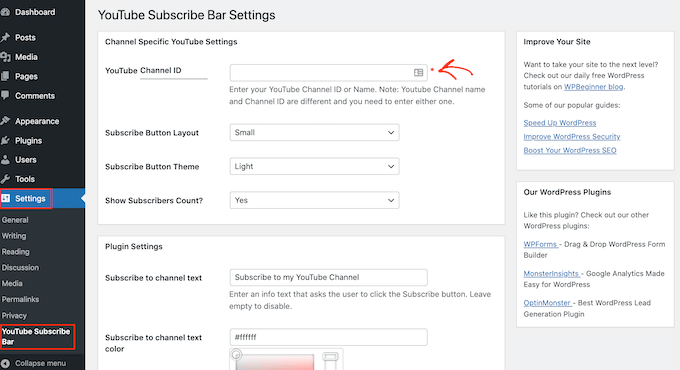
‘Kanal metnine abone ol’ alanına, abone çubuğunuzda göstermek istediğiniz metni yazmanız yeterlidir.
Varsayılan olarak, bu eklenti ‘YouTube Kanalıma Abone Ol’ seçeneğini kullanır, ancak istediğiniz herhangi bir şeyi kullanabilirsiniz.
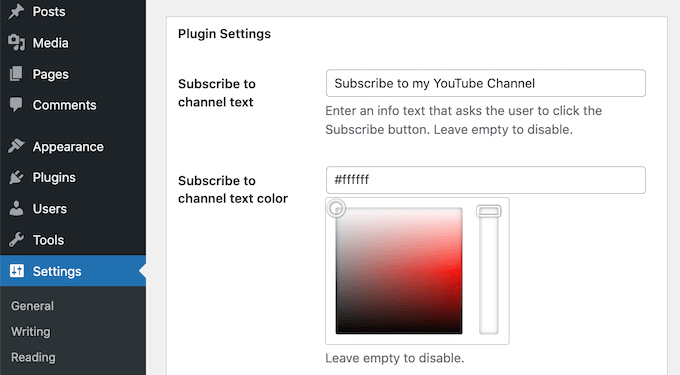
Bundan sonra, sayfanın alt kısmındaki renk ayarlarını kullanarak çubuğun arka planının ve metnin rengini değiştirebilirsiniz. Ayrıca çubuğun düzenini değiştirebilir ve açık ve koyu temalar arasında seçim yapabilirsiniz.
En iyi çalışan ayarlar, WordPress temanıza bağlı olarak değişecektir . Bunu akılda tutarak, WordPress web sitenizde neyin en iyi göründüğünü görmek için farklı ayarlar denemek isteyebilirsiniz.
Değişikliklerinizden memnun olduğunuzda, ‘Değişiklikleri Kaydet’ düğmesini tıklayarak abone çubuğunuzu yayınlayabilirsiniz.
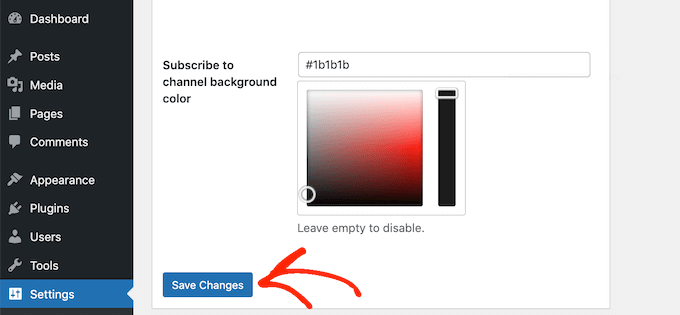
Abonelik çubuğunu çalışırken görmek için artık bir YouTube videosunu yerleştirdiğiniz herhangi bir sayfayı veya yayını ziyaret edebilirsiniz.
Web Sitesi Ziyaretçilerini YouTube Abonelerine Nasıl Çevirirsiniz?
WordPress sitenize bir YouTube abone ol düğmesi eklemek, daha fazla abone edinmenin harika bir yoludur. Ancak, web sitenizin ziyaretçilerini YouTube abonesi olmaya teşvik etmenin daha birçok yolu vardır.
Benzer konular hakkında blog yazıyor ve videolar oluşturuyorsanız, YouTube videolarını WordPress blog gönderilerinize kolayca yerleştirebilirsiniz .
Ziyaretçi blog gönderisiyle ilgileniyorsa, ilgili YouTube videosuyla da ilgilenebilir. Bu, videoyu izleyip YouTube kanalınıza abone olma ihtimallerinin yüksek olduğu anlamına gelir.
Daha da iyisi, çok sayıda ilgili videonuz varsa, bu videoları YouTube oynatma listelerinde düzenleyebilirsiniz. Daha sonra YouTube oynatma listesini WordPress web sitenize yerleştirebilirsiniz .
Etkili bir oynatma listesi, ziyaretçilerinizi bir videodan diğerine sırayla yönlendirerek içeriğinizle ilgilenmelerini sağlar. Bir ziyaretçi YouTube oynatma listesinin tamamını izler ve beğenirse, muhtemelen kanalınıza abone olacaktır.
Kanalınızda düzenli olarak YouTube videoları yayınlıyorsanız, YouTube kanalınızdaki en son videoları WordPress’te göstermek isteyebilirsiniz .
Bu, ziyaretçilere aktif bir YouTube kanalı yönettiğinizi göstermenin kolay bir yoludur. Ziyaretçi, web sitenizde gördüklerini beğenirse, başka bir videoyu kaçırmamak için kanalınıza abone olmaya karar verebilir.
Bu makalenin, WordPress’te YouTube abone ol düğmesini nasıl ekleyeceğinizi öğrenmenize yardımcı olduğunu umuyoruz.













